大家应该都有制作过组织结构图,会用到各种各样的工具,其实在word中就可以制作,制作起来也很简单,我们在办公中也时常会用到word办公软件,word为我们提供了大大的方便,那么word文档怎么做组织结构图呢?我们一起来看看制作步骤吧。
一、打开Word文档,点击“插入”菜单,选择“智能图形”下的“组织结构图”,选择“层次结构”,返回当前文档;
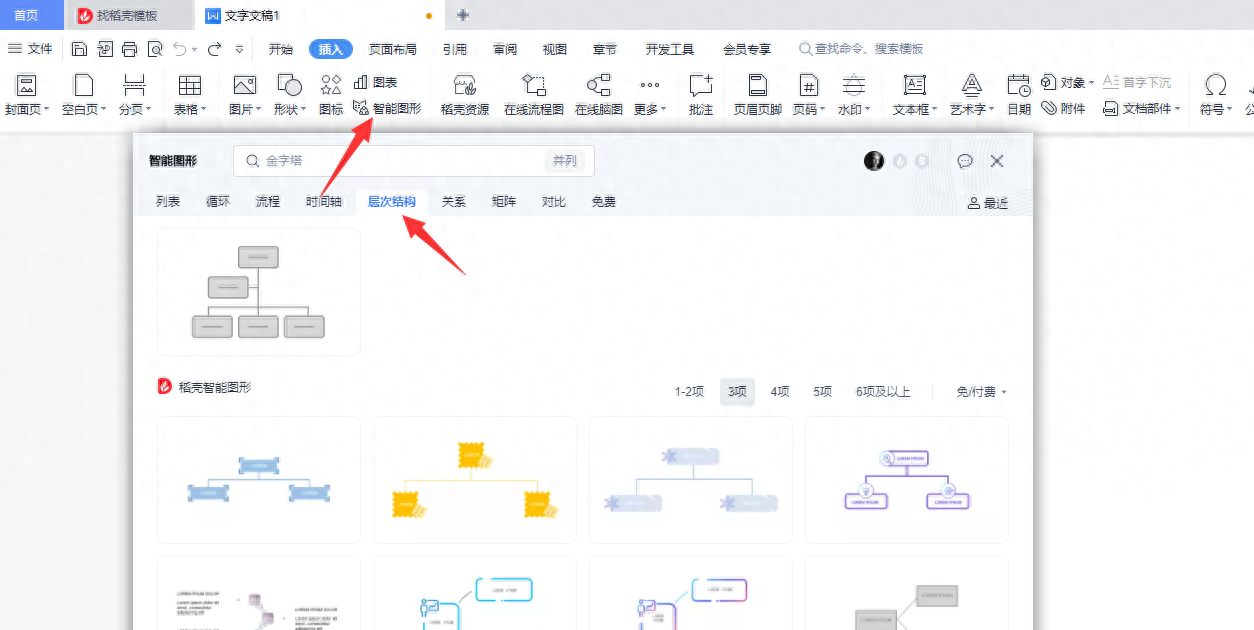
二、在组织架构图中输入文字内容,单击设计选项卡;
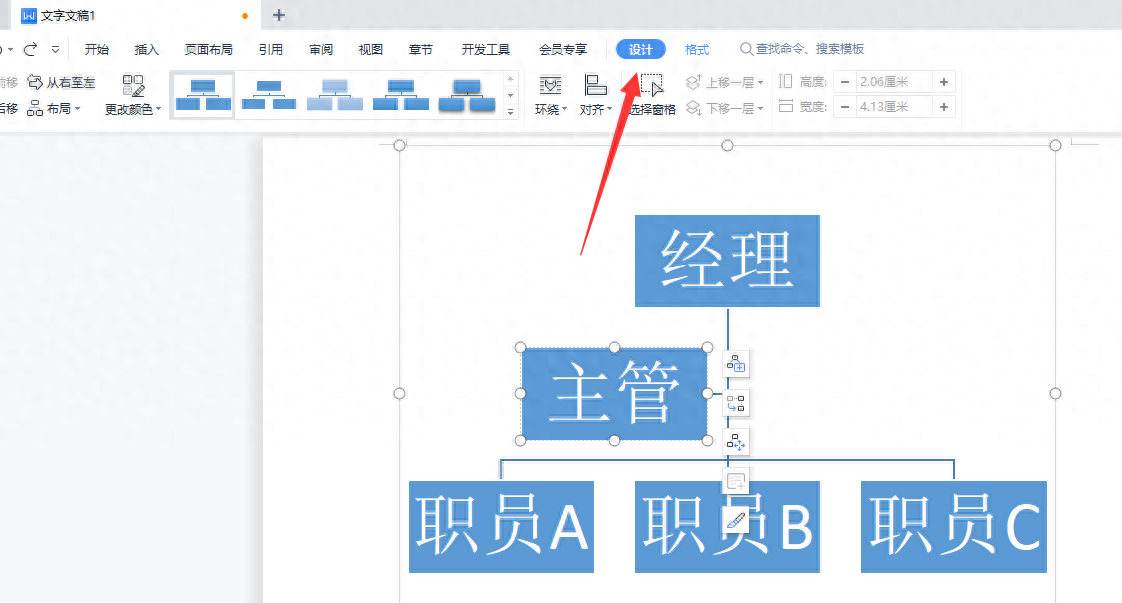
三、在设计选项卡找到“更改颜色”并点击打开,选择彩色,选择框体颜色;
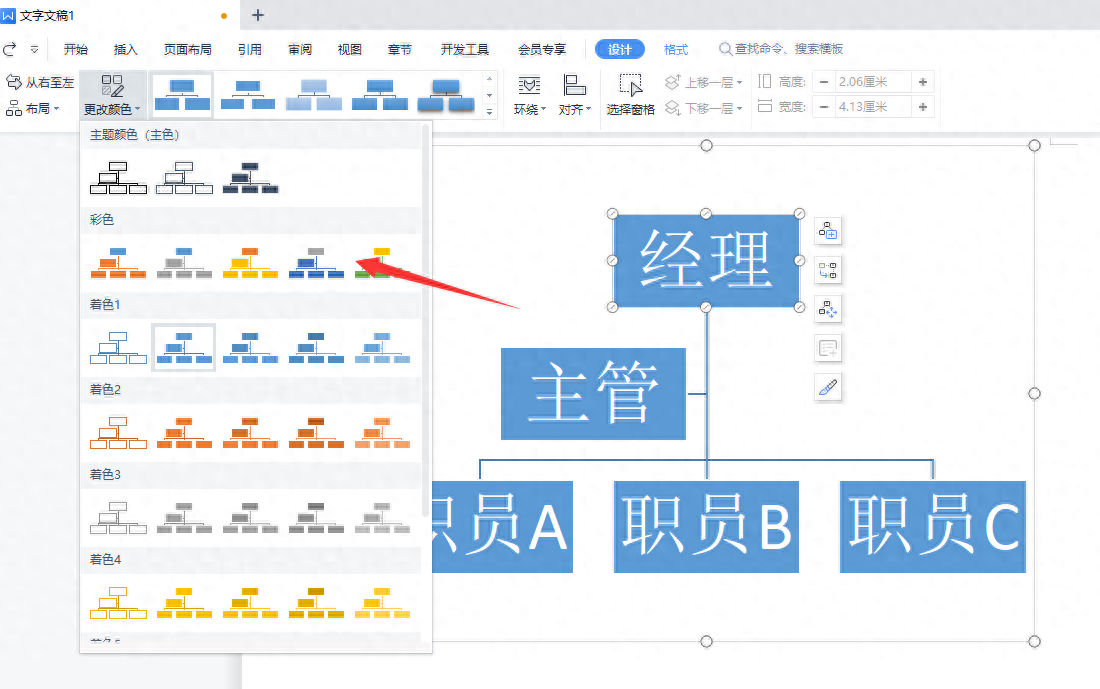
四、最后设置完成,返回文档,就可以看到制作好的组织结构图了。
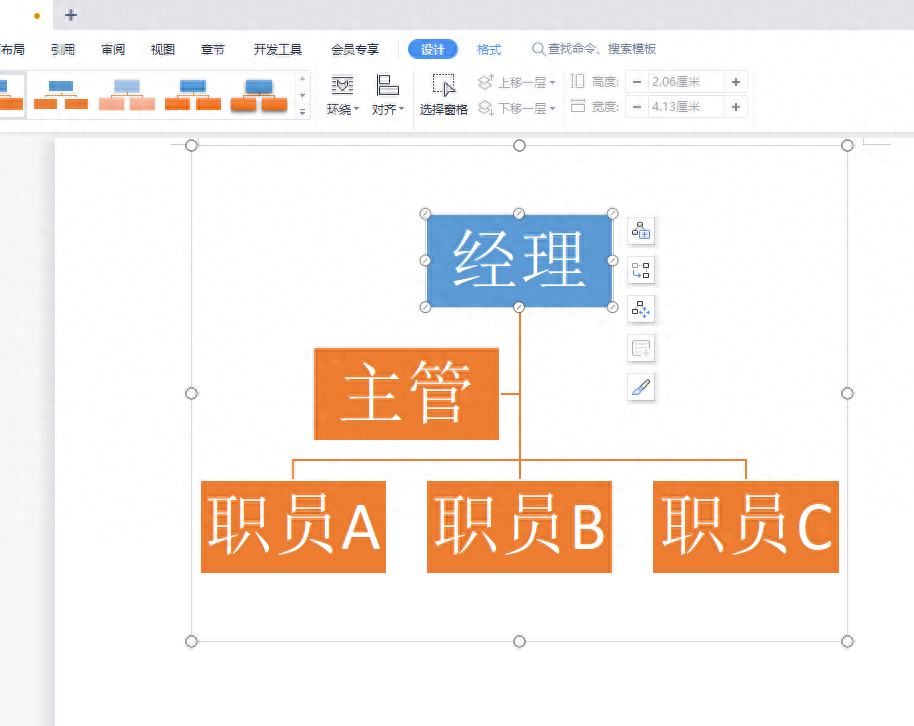
完成组织结构图后,可通过复制、粘贴方式将其插入到文档中。
大家还可以在赛效官方网站了解更多办公软件的相关教程和信息。






